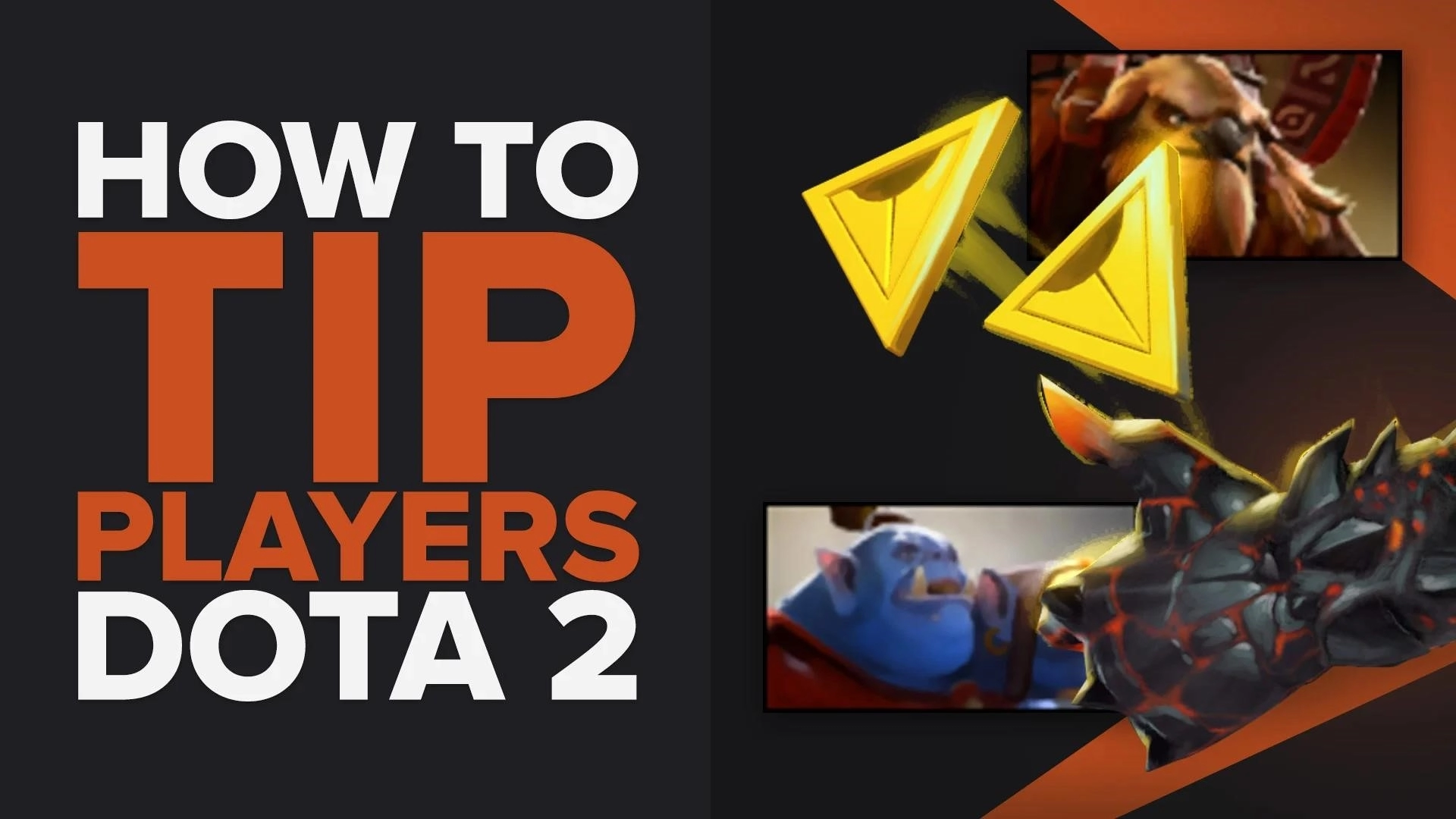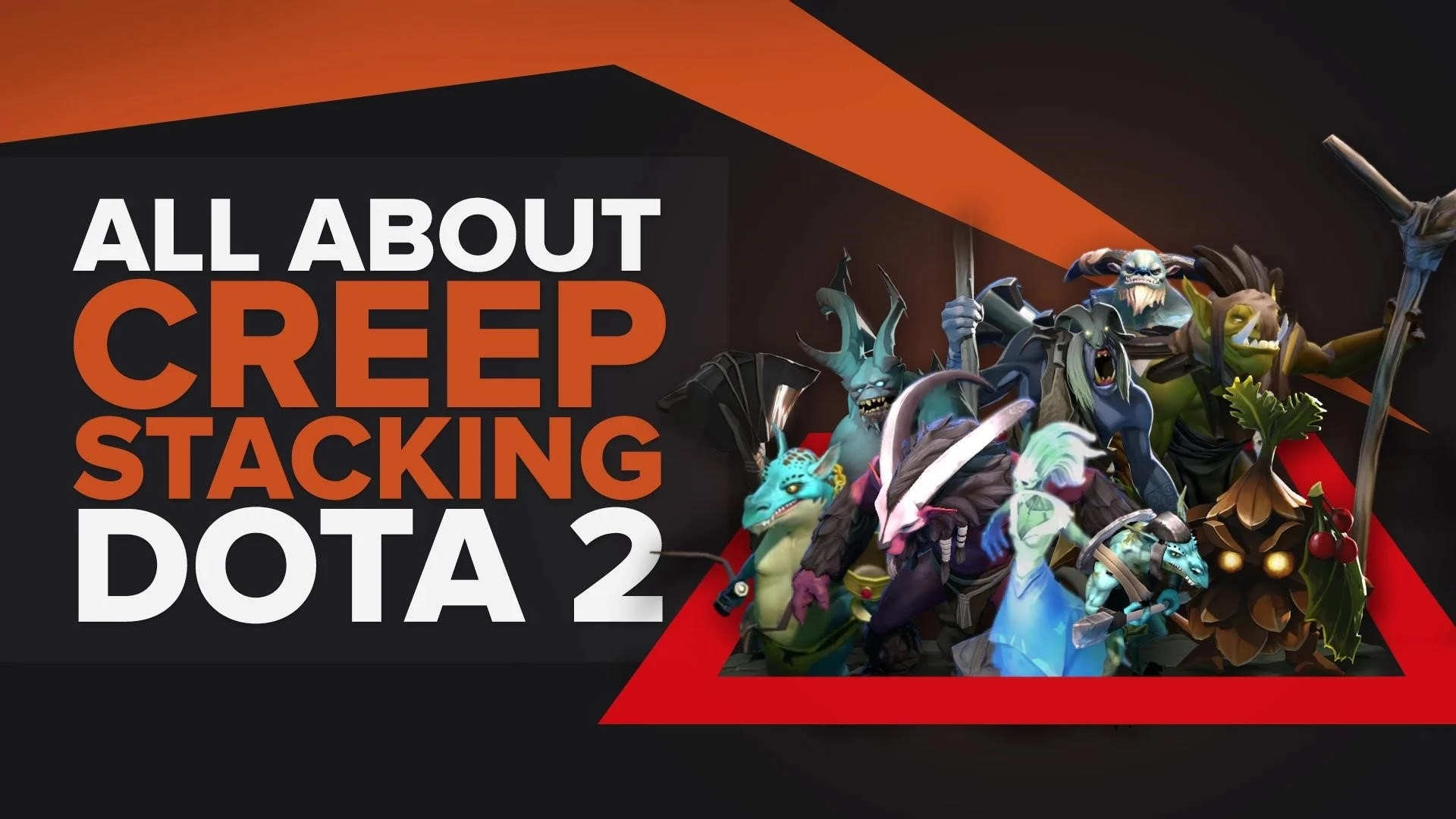[Решено] Как исправить проблему с потерей соединения и автономным режимом в Dota 2
![[Решено] Как исправить проблему с потерей соединения и автономным режимом в Dota 2](/images/thumbnails/_autoxauto_crop_center-center_none/63097/62f8dcb8a8e1080c7b3f6998_dota20220offline20mode20problem20lost20connection20fix.webp)
Поскольку Dota 2 является одной из многих онлайн-игр, очевидно, что для того, чтобы играть в эту игру, вам необходимо подключиться к их игровым серверам. Однако многие игроки сталкиваются с одной и той же проблемой: они не могут подключиться к игровым серверам Dota 2. В этой статье мы поможем вам решить проблему с нахождением в автономном режиме и потерей связи с серверами Dota 2.
Сделайте полный перезапуск клиента Steam.
Первое и наиболее распространенное решение этой проблемы — просто выполнить полный перезапуск вашей учетной записи Steam и клиента. Перезапуск вашего клиента поможет Steam обновить все сетевые проблемы, что даст вам высокие шансы исправить проблему с нахождением в автономном режиме.
Вот как вы можете решить проблему с автономным режимом, перезапустив клиент!
Исправьте автономный режим, перезапустив Steam с помощью «Выход»
Перезапуск Steam может помочь вам решить проблему потери соединения. Способ перезапустить Steam — использовать кнопку «Выход» , доступную в клиенте. Выполните следующие действия:

- Откройте свой клиент Steam.
- Найдите «Steam» в верхнем левом углу клиента, затем нажмите на него.
- После того, как вы открыли меню, нажмите на кнопку «Выход» в самом низу.
- Сделанный! Это все, что вам нужно сделать, чтобы полностью перезапустить клиент.

Однако, если это не сработало для вас, продолжайте читать, чтобы узнать о других методах, которые могут помочь!
Перезагрузите маршрутизатор и компьютер
Иногда это не вина Steam, что вы теряете соединение. Проблема может легко исходить от вас самих. Чтобы убедиться, перезапуск маршрутизатора и компьютера всегда может быть быстрым способом проверить, откуда возникла проблема.
Перезапуск подключения к Интернету позволит обновить его и, возможно, устранить любые ошибки. Это также будет означать, что ваше интернет-соединение с серверами Valve будет обновлено и восстановлено.
Перезагрузка компьютера позволит вашему устройству устранить любые проблемы с программным обеспечением или любые фоновые задачи, которые могут нарушать ваше соединение с серверами Dota 2 .
Использование параметров запуска
Следующий способ решить проблему с автономным режимом — добавить параметр запуска. Не все используют или знают о командах запуска, но мы дадим вам пошаговое руководство о том, что вы должны сделать, чтобы решить проблему с подключением.
-clientport 27015 Вариант запуска
Для этого метода мы будем вставлять опцию «-clientport 27015» в наши параметры запуска. Внимательно следите за нашими шагами, чтобы не заблудиться:

- Откройте клиент Steam и перейдите в «Библиотека » .
- Найдите Dota 2, затем щелкните правой кнопкой мыши игру.
- Во всплывающем окне выберите Свойства .
- Появится новое окно. Найдите «Параметры запуска».
- Скопируйте и вставьте «-clientport 27015» в «Параметры запуска». Если у вас уже есть другие параметры запуска, просто разделите параметры пробелом.
Ну вот! Это все, что вам нужно сделать, чтобы применить опцию запуска. Выполнив все эти шаги, быстро перезапустите клиент Steam, используя шаги предыдущего метода.


Это должно решить проблему потери соединения, но если вам все еще не повезло, не беспокойтесь. У нас есть еще один метод, который должен помочь.
Проверка целостности игровых файлов
Если описанные выше методы еще не решили проблему, попробуйте проверить целостность ваших файлов Dota 2.
Иногда в вашей игре могут быть поврежденные файлы или нежелательные установки, которые мешают вашей игре работать должным образом. Неисправность также может быть связана с тем, насколько хорошо вы можете подключаться к игровым серверам, поэтому это очень актуальное решение для устранения этой проблемы.
Если вы в отчаянии и хотите быстро исправить свою игру, выполните следующие действия:

- Откройте клиент Steam, затем перейдите в «Библиотека » .
- Найдите Dota 2, затем щелкните правой кнопкой мыши игру.
- Во всплывающем окне выберите Свойства .
- В левой части появившегося окна нажмите « Локальные файлы» .
- Затем нажмите кнопку с надписью «Проверить целостность игровых файлов».
- Steam автоматически начнет проверку вашей игры для вас. Ход проверки также можно отслеживать в режиме реального времени.
- После завершения процесса ваши поврежденные или ненужные файлы будут удалены.

Если вы зашли так далеко и все еще не можете подключиться к серверам, то причина может быть просто в том, что серверы Dota 2 не работают или находятся на обслуживании.
Проверить статус сервера Steam
Иногда проблема на самом деле не с вашей стороны, а со стороны Steam. Для одновременного запуска тысяч игр Dota 2 требуется много энергии, поэтому системе может потребоваться перерыв или техническое обслуживание .
Было много случаев, когда серверы Dota 2 не работали, и мы ничего не могли с этим поделать, кроме как ждать. Проверка состояния серверов Steam может быть хорошей идеей, чтобы увидеть, откуда возникла проблема.
Чтобы быстро проверить статус, вы можете зайти на сайт https://steamstat.us . На этом веб-сайте также отображается статус Steam и его игровых серверов, включая Dota 2.

Если с координатором игры все в порядке, веб-сайт будет отображать его статус как « Нормальный » . Если это не так, то онлайн-игра вполне может быть недоступна.
Мы надеемся, что эти рекомендуемые шаги помогли вам решить проблему с офлайн-режимом или потерей соединения с игровыми серверами Dota 2. Важно следить за своим сетевым статусом, прежде чем вставать в очередь на рейтинговый матч или наблюдать за другом в прямом эфире , чтобы вас не отвлекали от того, что вы делаете!